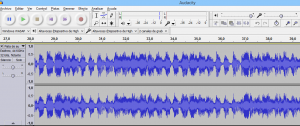Si tienes un portátil, te habrás dado cuenta de que los mezcladores de sonido que incorporan son más bien flojos y limitados, así como las salidas y entradas son mínimas (una entrada MIC y una salida de auriculares por lo general). En ocasiones quieres grabar canciones que suenan en el ordenador. Si es de YouTube, con herramientas como Peggo puedes hacerlo comodamente sin mayores complicaciones. Si quieres sacar algo de Spotify o de otras app que no permitan sacar el sonido con una herramienta, puedes capturarlo con Audacity. En Windows 8.1 la configuración de los elementos multimedia es cuanto menos, peculiar, por lo que tendrás que tocar algunos parámetros tanto del mezclador, como de las opciones de reproducción y grabación del ordenador.
En primer lugar, silencia el altavoz, ya que no queremos que se nos meta sonido exterior mientras grabamos. Generalmente, los portátiles tienen 2 micrófonos (uno más aparte del de la entrada MIC) por lo que aunque no conectes ningún micrófono seguramente esté cogiendo sonido a través del que trae la webcam. Tras silenciarlo, ve al mezclador y silencia todas las aplicaciones salvo Spotify para asegurarte que no se meterá sonido de otra. Por ultimo, configura Audacity así (las 3 combobox que permiten seleccionar el mezclador, reproductor y grabador.
Clic en la imagen para ampliar
Resumen:
Sistema de grabación: WASAPI
Grabación: Altavoces
Reproducción: Altavoces
Una vez hecho esto, le damos al Play en el Spotify y al botón rojo grande del Audacity (record). Si empiezan a salir unas ondas como las de la imagen, es que todo va bien. Si cuando Spotify está en silencio también te salen unas ondas aunque más pequeñas, mal asunto, porque estás cogiendo sonido de otra fuente al mismo tiempo o se te acopla alguna señal. Si las ondas azules te salen muy pegadas a los bordes es que la señal llega saturada y tendrás que bajar el micrófono de arriba a la derecha o quitarle potencia a la salida (el control del altavoz que está al lado) .
Et voilá! Ya tienes tu música de Spotify grabada. Si son varias canciones, recuerda quitarle los anuncios de la primera y última canción principalmente.